【初心者必見】Amazon Translateを使ってみた
投稿日: 2022/06/30
はじめに
こんにちは。CTCの朴木です。
今回はAWSが提供するAIサービスの1つであるAmazon Translateについて実際にサービスを使ってみたので記事にしてみました。
本記事ではリアルタイム翻訳ではなくバッチ翻訳の使用方法を記載しましたのでよければ見ていただけますと幸いです。
Amazon Translateとは
Amazon Translateはニューラル機械翻訳サービスで、リアルタイムの言語翻訳やテキストファイル、HTMLドキュメント、Officeドキュメント等の翻訳にも活用できるサービスとなっています。
Officeドキュメントでは.xlsxファイル、.pptxファイル、.docxファイルに対応しており、Amazon Translateの翻訳に対応している言語は75か国あります(2022年6月現在)。
リアルタイム翻訳は東京リージョンでも利用可能ですが、バッチ翻訳には対応していません。バッチ翻訳は、米国東部 1 (バージニア北部)、米国東部 2 (オハイオ)、米国西部 2 (オレゴン)、欧州西部 1 (アイルランド)、欧州西部 2 (ロンドン)、欧州中部 1 (フランクフルト)、アジアパシフィック北東部 2 (ソウル) のリージョンで利用可能となっています(2022年6月現在)。
Amazon Translateの使用方法
本記事ではバッチ翻訳で日本語の.pptxファイルを英語に変換させたいと思います。それでは早速やってみましょう!
今回は下記のファイルを翻訳させます。
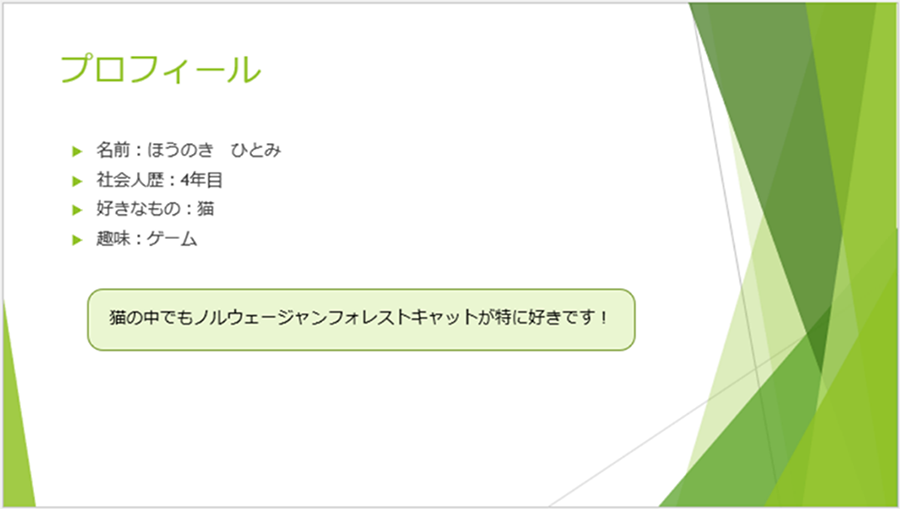
まずは事前準備として、S3バケットにフォルダを作り、そのフォルダの中に翻訳対象の.pptxファイルを格納しておきましょう。
Amazon Translateのサービス画面へ移動し、「ジョブの作成」ボタンをクリックします。
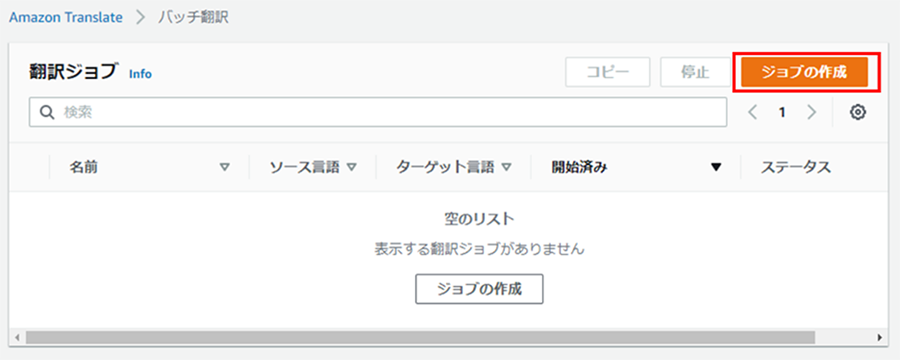
任意のジョブ名を入力します。ソース言語に「日本語(ja)」、ターゲット言語に「英語(en)」を選択します。
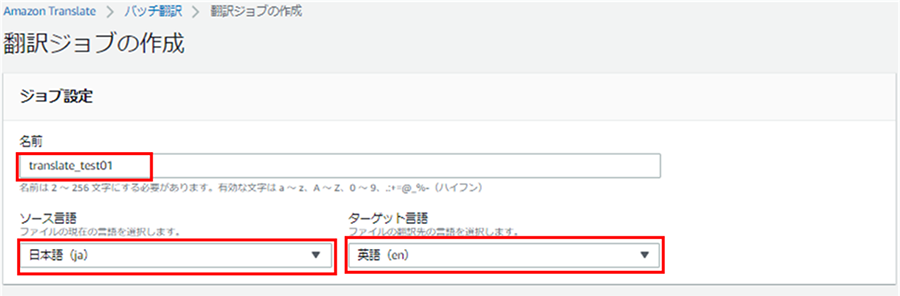
S3ロケーションの入力項目では、事前にファイルを格納しておいたS3バケットのフォルダを指定します。
今回は.pptxファイルを翻訳するため、ファイル形式は「PowerPoint presentation(.pptx)」を選択します。
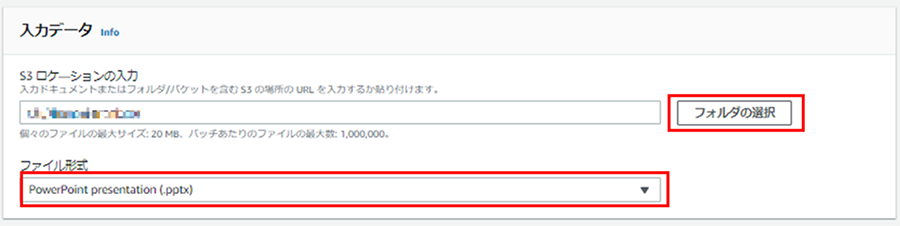
次に翻訳したファイルを格納するS3バケットのフォルダ場所を指定します。入力ファイルを格納したフォルダと同じ場所を指定することができないため、出力専用のフォルダをあらかじめ作成すると良いでしょう。
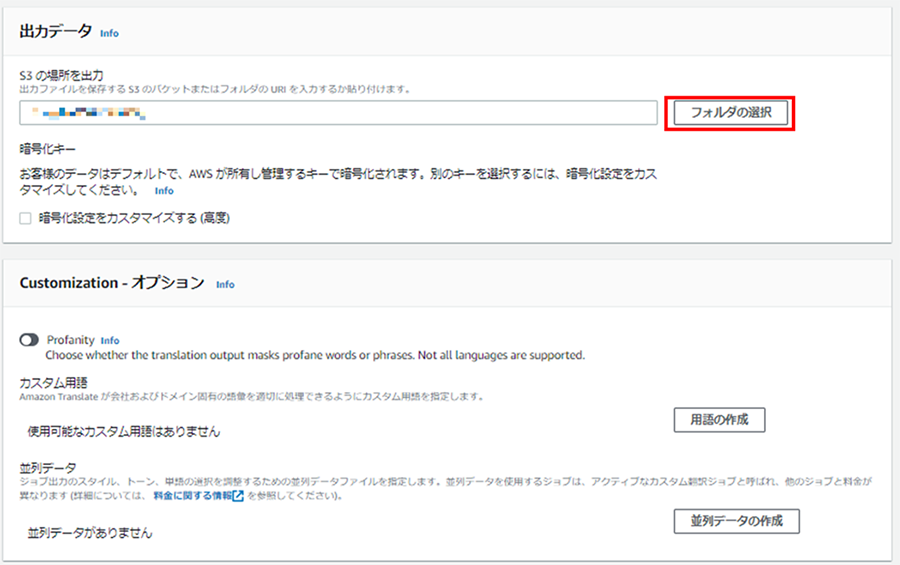
最後にジョブを実行するためのロールを設定します。今回はロールを作っていなかったためジョブ設定画面より作成します。
ロール名を入力したら「ジョブの作成」ボタンをクリックします。
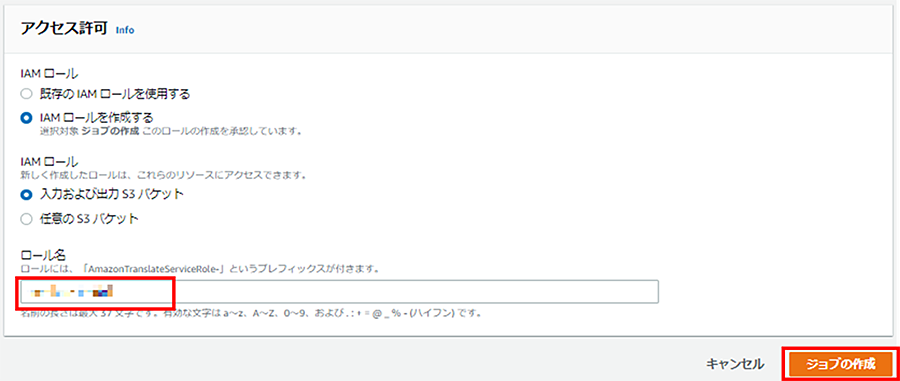
ジョブが完了するまで少し待ちましょう。今回のファイルは16分くらいで出力が完了しました。
ジョブの詳細を確認すると出力先のファイルの場所が分かるのでそこからオブジェクトをダウンロードします。
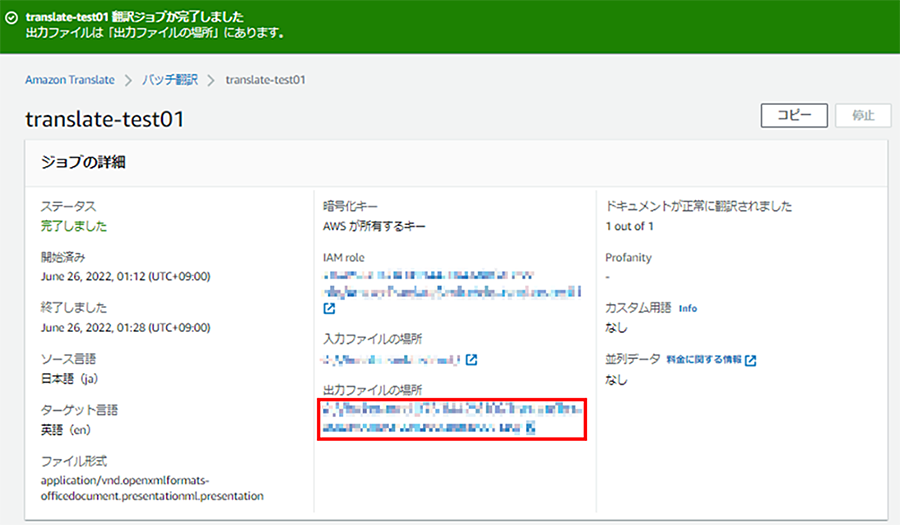
ダウンロードした.pptxファイルが下記になります。
特に問題なく翻訳されていることがわかります。
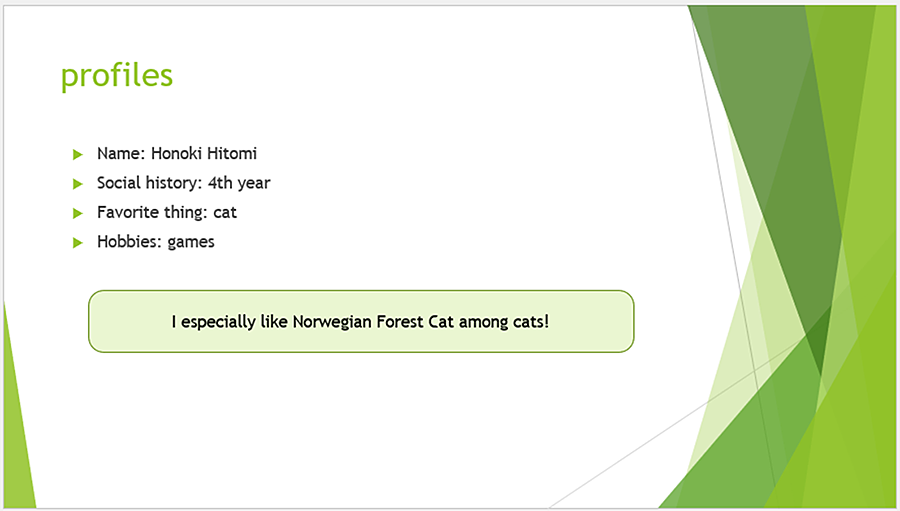
少量の翻訳で済む場合はリアルタイム翻訳でも十分使いやすいと思いますが、翻訳したい資料が何枚もある場合はこのサービスを利用することで作業が楽になりそうです!
おわりに
いかがでしたでしょうか。ジョブを実行しておけば翻訳されたファイルが出力されるのでこのサービスを活用することで効率的に資料の翻訳が可能になります。Amazon Translateはカスタム用語や並列データの設定が可能です。専門用語や特定フレーズの翻訳の調整できるので興味がありましたらぜひ試してみてください。
CTCは、AWSのビジネス利活用に向けて、お客様のステージに合わせた幅広い構築・運用支援サービスを提供しています。
経験豊富なエンジニアが、ワンストップかつ柔軟にご支援します。
ぜひ、お気軽にお問い合わせください。



